Android ve iPhone'da Instagram Uygulama Kilitlenmeleri Nasıl Onarılır
Yayınlanan: 2023-07-23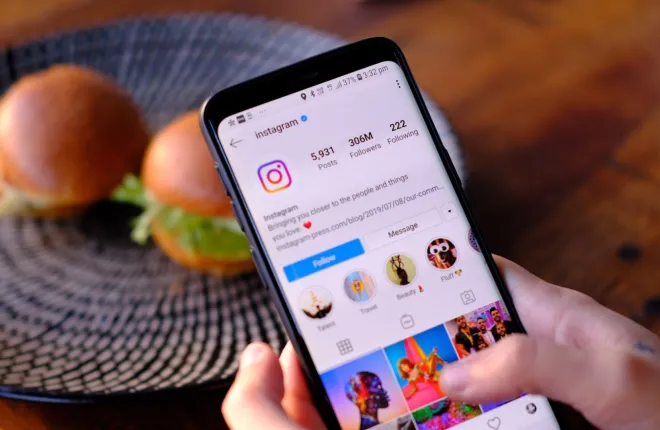
Instagram'ı bırakmak zor olabilir, özellikle de görmek istemediğiniz gönderileri ve Reel'leri filtreledikten sonra. Platformda farkına bile varmadan saatlerce vakit geçirebilirsiniz. Aslında, uygulama çökmeye devam ettiğinde telefonunuzu bırakmanız gerekebilir.
Instagram uygulamanızın amaçlandığı gibi çalışmadığı bazı durumlar olacaktır. Bu çökmeler özellikle Instagram'ı bir işletmeyi veya etkileyici profilini yönetmek için kullanıyorsanız can sıkıcı olabilir. İşte sorunu çözebilecek birkaç düzeltme.
Instagram Uygulaması Sürekli Çöküyor mu? En İyi 9 Düzeltme
Hızlı Linkler
1. Uygulamayı yeniden başlatın
Yapmanız gereken ilk şeylerden biri Instagram uygulamanızı yeniden başlatmaktır. Uygulama sorunlarının çoğu, uygulamaları kapatıp yeniden açarak çözülebilir. Bir uygulamayı herhangi bir nedenle kapatamıyorsanız, uygulamayı ayarlarınızdan zorla kapatmayı denemelisiniz. İşte nasıl.
Android için:
- Ayarlar uygulamanızı açın.
- Aşağı kaydırın ve Uygulamalar'ı seçin.
- Instagram'ı arayın ve ona dokunun.
- Durdurmaya Zorla'ya dokunun ve onaylayın.

iOS için:
Android telefonlarda olduğu gibi iOS'ta da uygulamaları kapatmaya zorlayamazsınız. Bunun yerine, diğer uygulamaları kapattığınız gibi uygulamayı da kapatmanız gerekir.
- Ekranınızda yolun yaklaşık üçte biri kadar yukarı kaydırın.
- Instagram'ı bulana kadar kaydırın.
- Kapatmak için sekmesini yukarı kaydırın.
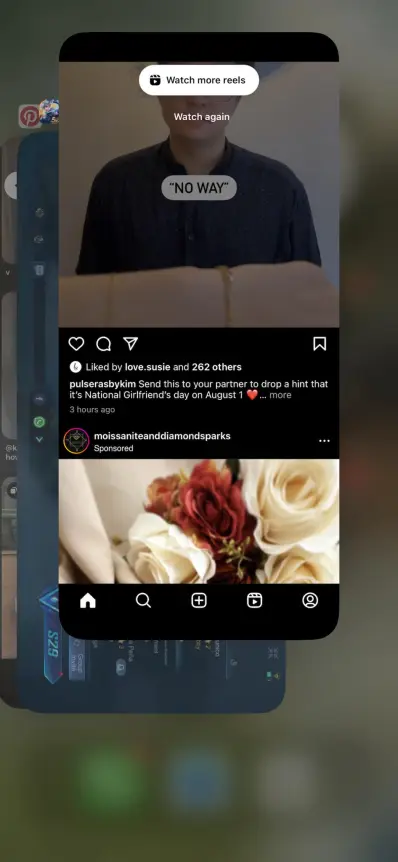
2. Cihazınızı Yeniden Başlatın
Uygulamanın yanı sıra cihazınızda yeniden başlatma da gerekebilir. Telefonunuzu yeniden başlatın ve ardından Instagram'ı yeniden başlatın. Sorunun hala devam edip etmediğini kontrol edin. Çoğu durumda, bunu yaptıktan sonra Instagram uygulamanızın çökme sorunu çözülmüş olmalıdır.
3. Instagram'ın Sunucu Durumunu Kontrol Edin
Meta sunucuları da zaman zaman sorunlarla karşılaşabiliyor. Böyle bir durumda ya Instagram'a bağlanmak için zamanınız olacak ya da uygulama sürekli çökecek. Instagram'ın sunucu durumunu Twitter gibi diğer platformlarda kontrol edebilirsiniz. Büyük ölçekli sunucu sorunları genellikle Instagram'da hemen trend olur.
Instagram'ın sunucu durumuna daha derinlemesine bakmak istiyorsanız bunun yerine Aşağı Dedektörü kullanabilirsiniz. Bu, Instagram sunucularının bölgenizde de çalışıp çalışmadığını gösterir. Hizmet ücretsizdir; Sunucu sorunlarını kontrol etmek için web sitesini açmanız yeterlidir.
→ Aşağı Dedektörü Deneyin
4. İnternet Bağlantınızı Kontrol Edin
Kararsız bir bağlantı Instagram'ın da arızalanmasına neden olabilir. İyi haber şu ki, Instagram'ın düzgün uygulama kullanımı için yalnızca 3-10 Mbps'ye ihtiyacı var. Bu hızda yüklemeye başlayabilirsiniz ancak birden fazla veya yüksek kaliteli Instagram Hikayesi yüklüyorsanız bu işlem daha uzun sürecektir.
Önerilen hızlara ulaşıp ulaşmadığınızı kontrol etmek için Speedtest'i kullanabilirsiniz. Değilse, önce yönlendiricinizi yeniden başlatmayı denemelisiniz.
Bunu yapmak için yönlendiricinizi kapatın ve 30-60 saniye boyunca fişini prizden çekin. İşiniz bittiğinde açın ve internet hızınızın iyileşip iyileşmediğini kontrol edin. Bağlantınızda daha derin sorunlar varsa bu yöntem işe yaramaz; bu nedenle servis sağlayıcınızla iletişime geçmenizi öneririz.
→Speedtest'i deneyin
5. Instagram'ın Önbelleğini Temizleyin
Uygulamalar, siz onları ne kadar çok kullanırsanız kullanın kullanıcı deneyiminizi geliştirmek için önbelleği korur ve verileri depolar. Aynı şey Instagram'ın uygulaması için de geçerli. Sorun, bazı depolanan önbelleklerin uygulamanızda da sorunlara neden olmasıdır. Uygulamanın önbelleğini telefonunuzdan temizleyerek bu sorunu çözebilirsiniz. İşte nasıl.
Android için
- Ayarlar uygulamanızı açın.
- Aşağı kaydırın ve Uygulamalar'ı seçin.
- Instagram'ı arayın ve ona dokunun.
- Depolama'yı seçin.
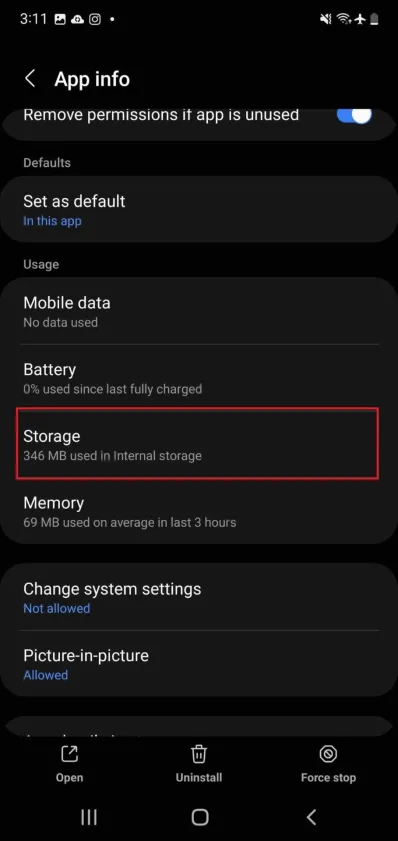
- Önbelleği Temizle'ye dokunun.

Not: iPhone'larda Instagram'ın uygulama önbelleğini temizleyemezsiniz.

6. Uygulamayı yeniden yükleyin
Bunu yapmak için uygulamayı cihazınızdan silmeli ve PlayStore veya Apple App Store'dan yeniden yüklemelisiniz. Bu genellikle hataları ve düzeltmeleri çözer. Uygulamayı yeniden yüklerseniz en son sürümü de alacağınızı unutmayın; bu, mevcut sürümünüzle ilgili sorunların giderilmesine neden olabilir.
7. Cihazınızı Güncelleyin
Son fakat en az değil, önce cihazınızı güncellemeyi deneyin. Bu, Instagram'ın düzgün çalışmasını engelleyen sorunları çözebilir. iOS ve Android cihazlar, cihaz güncellemelerini size bildirecektir ancak yanlışlıkla bir güncellemeden vazgeçtiyseniz bunu manuel olarak nasıl yapacağınız aşağıda açıklanmıştır.
Android için:
- Ayarlar uygulamanızı açın.
- Aşağı kaydırın ve Telefon hakkında'yı seçin.
- En alta gidin ve Yazılım güncellemesine dokunun.
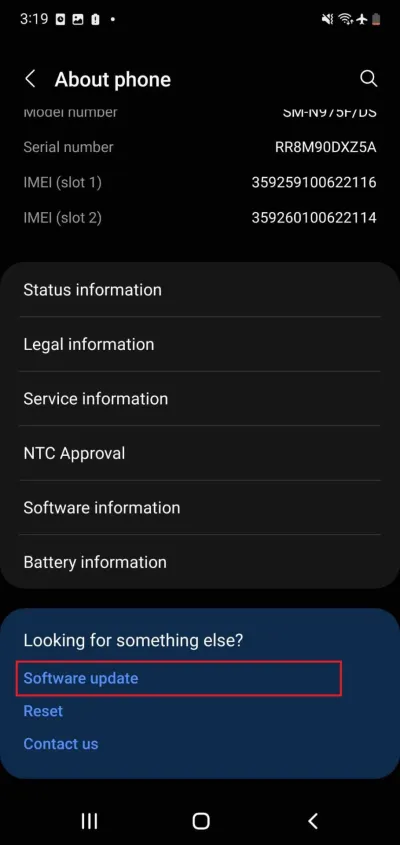
- İndir ve yükle'ye dokunun.
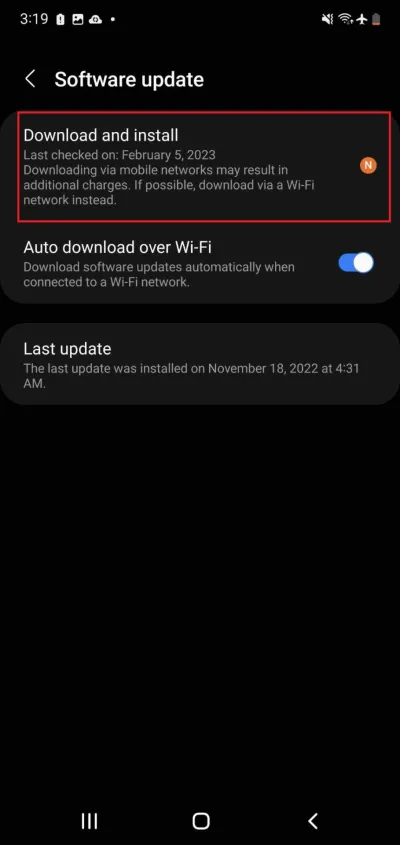
iPhone'larda:
- Ayarlar uygulamasını açın.
- Genel'e dokunun.
- Yazılım Güncelleme'yi seçin.
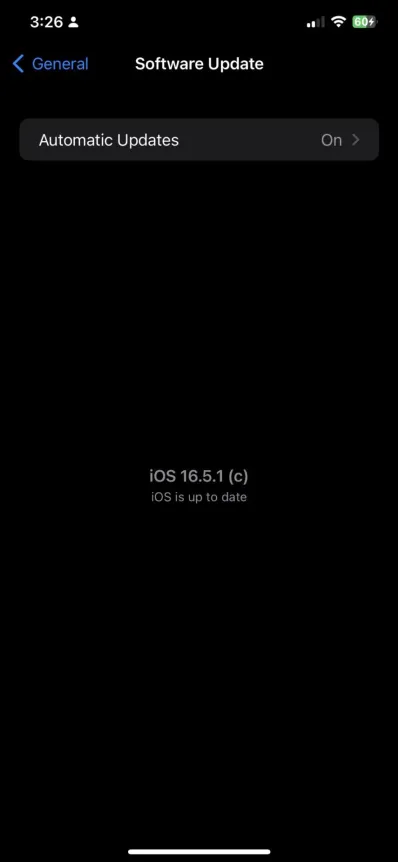
Bir sonraki ekranda cihazınızda bekleyen bir güncelleme olup olmadığı gösterilecektir. Gelecekteki yazılım güncellemelerini kaçırmamak için Otomatik Güncelleştirmeler'i açın.
8. Telefonunuzda Ücretsiz Depolama Alanı
Bazen sorunun Instagram uygulamasında değil telefonunuzda olması mümkündür. Yeterli boş depolama alanı yoksa Instagram gibi uygulamalar düzgün çalışmayabilir ve sürekli olarak çökebilir. Yukarıdaki çözümlerin tümünü denediyseniz ancak Instagram çökmeye devam ediyorsa telefonunuzdaki ücretsiz depolama miktarını kontrol edin.
iPhone'larda bunu Ayarlar > Genel > iPhone Depolama alanından kontrol edebilirsiniz. Android'de mevcut depolama bilgileri Ayarlar > Depolama altında bulunur. Yeterli boş alan yoksa istenmeyen uygulamaları ve medya dosyalarını telefonunuzdan silin. Verileri önbelleğinde depolamak için cihazınızda alana ihtiyaç duyduğundan bu, Instagram'ın düzgün çalışmasına yardımcı olacaktır.
9. Instagram Uygulama Güncellemelerini Bekleyin
Nadir de olsa, Instagram'ın hatalı bir güncelleme yayınlaması ihtimali her zaman vardır, bu da uygulamanın rastgele çökmesine neden olur. Bu tür senaryolarda yukarıdaki çözümleri deneyebilir ve bunların çökmeleri önlemeye yardımcı olup olmadıklarını görebilirsiniz. Değilse, tek çözümünüz Instagram'ın çökmelere neden olan hatayı düzeltmek için bir güncelleme yayınlamasını beklemektir.
Instagram'da Kaydırın
Hiçbir şey Instagram zamanınızın çökmelerden rahatsız olmasından daha sinir bozucu olamaz. Yukarıdaki düzeltmeler, Instagram'da endişelenmeden kaydırma yapabilmenizi sağlayacaktır. Zaten Instagram kullandığınız için Threads'e de göz atmak isteyebilirsiniz.
Bir yazılım veya donanım sorunu olabilir. Bazı durumlarda Instagram'ınız Meta'daki sunucu sorunları nedeniyle de çöküyor.
En az 3-10 Mbps bağlantı hızı gereklidir.
Büyük ihtimalle yazı iptal edilecek. Ancak bazı durumlarda gönderi başarılı oluyor. Başarılı olup olmadığını görmek için feed'inizi kontrol edin.
